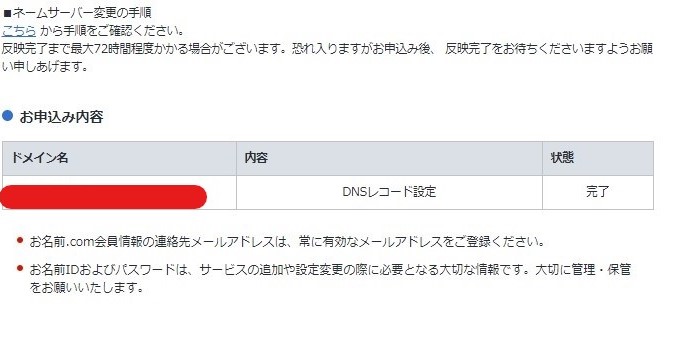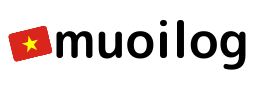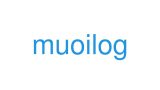Google Search Consoleにドメインを登録する際に、ドメインの所有者確認があるので、DNSにTXTレコードを登録した。その方法を記載しておく。
Step1
お名前.comにログイン後、タブのドメイン設定をクリックすると、以下のドメイン設定ページにいく。今回、DNSレコードを追加したいので、「DNS設定/転送設定」をクリックする。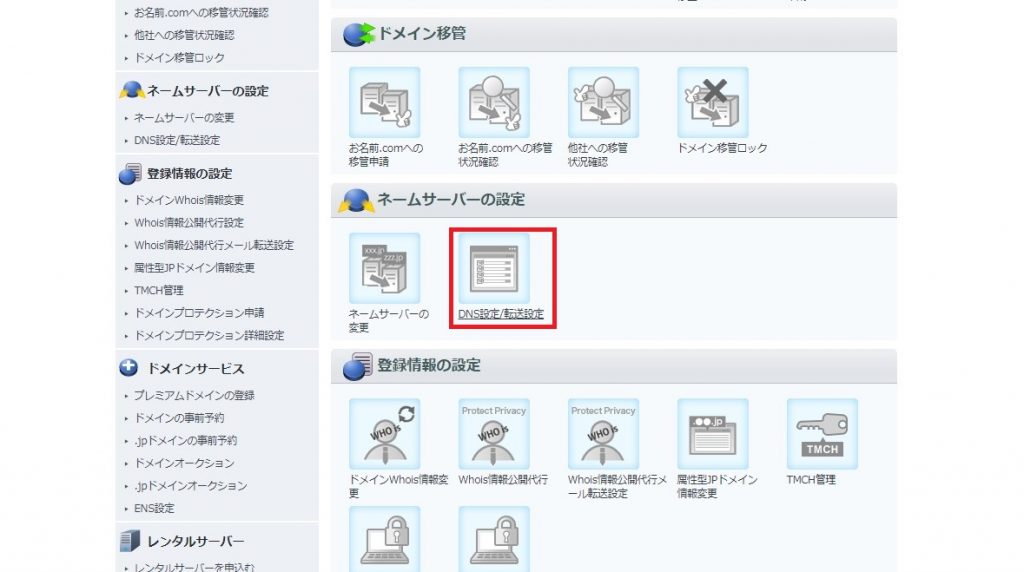
Step2
自分の所持しているドメイン一覧が表示されるので、Google Search Cosnoleに登録したい対象のドメインをクリックして選択する。「次へ」ボタンをクリックする。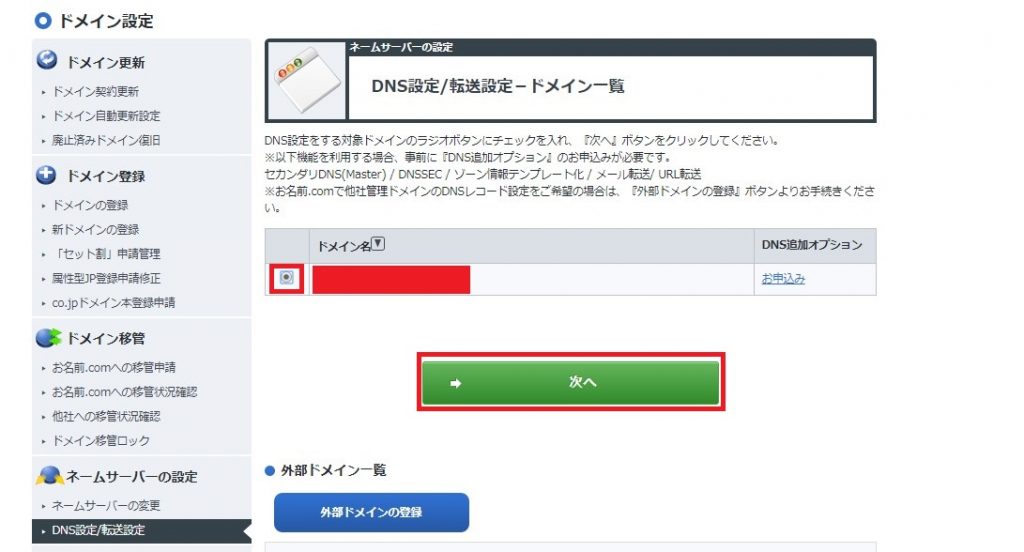
Step3
「DNSレコード設定を利用する」右隣の「設定する」ボタンをクリックする。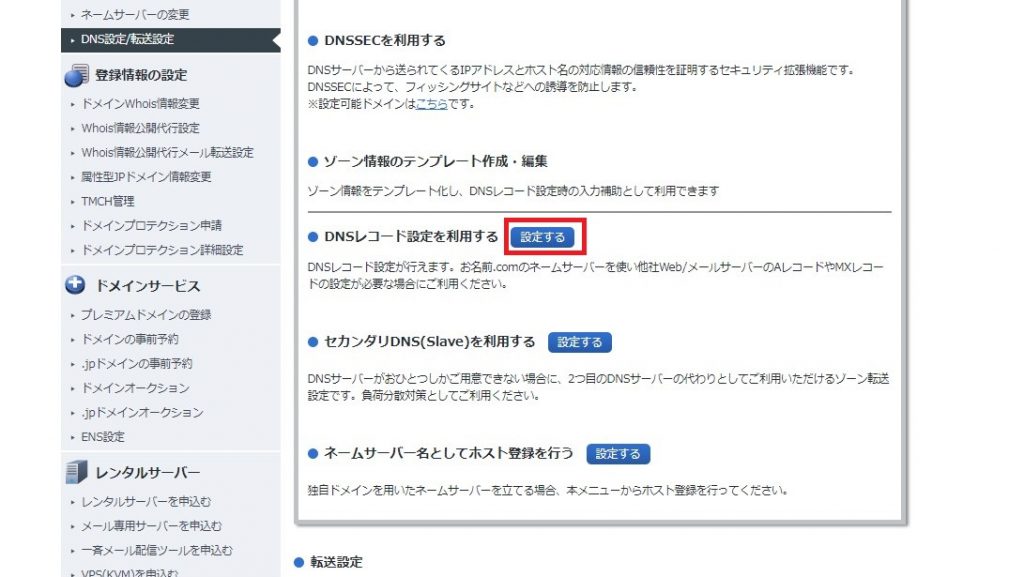
Step4
Goolge Search Consoleで表示されたtxtレコード(Googleへサイト登録手順)をここで追加する。
- TYPEは、「TXT」を選択する。
- VALUEは、Goolge Search Consoleで表示された「google-site-verification=…」で始まる文字列を入力する。
入力後、左にある「追加」ボタンをクリックする。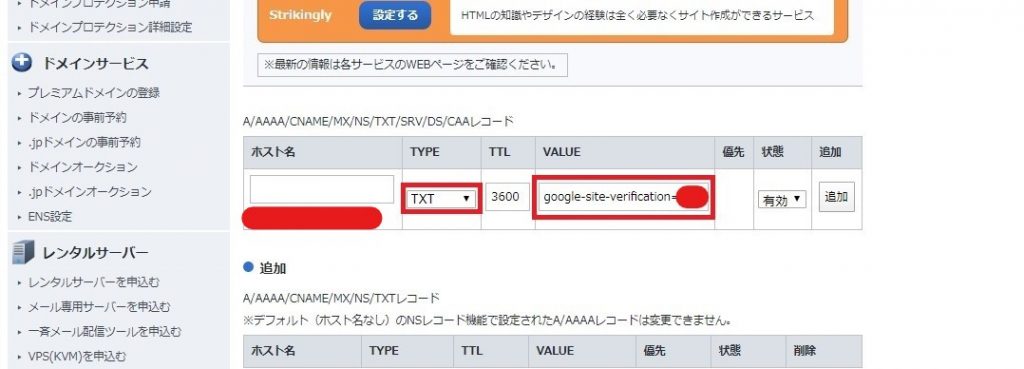
Step5
「追加」ボタンクリック後、以下のように追加レコードの箇所に追加される。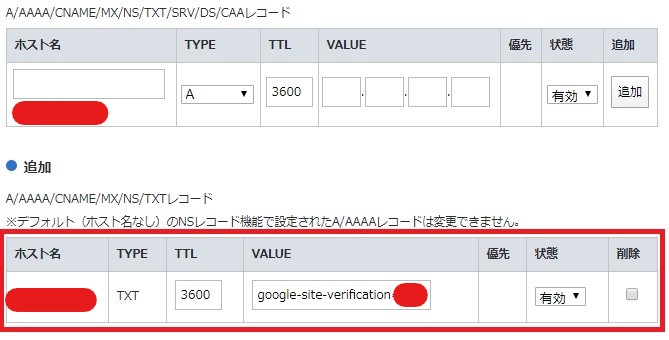
Step6
お名前.comのネームサーバを使用していない場合は、ここでチェックボックスにチェックをいれて変更すること。Defaultでは、お名前.comのネームサーバを使用することになっているので、チェックボックスにチェックする or しなくてもOK。設定内容をすべて入力後、「確認画面へ進む」ボタンをクリックする。
※note:
自分の場合は、すでにさくらインターネットの方のネームサーバを使用するように設定していたので、ここでチェックをいれて一時的に、お名前.comのネームサーバを使用する必要があった。
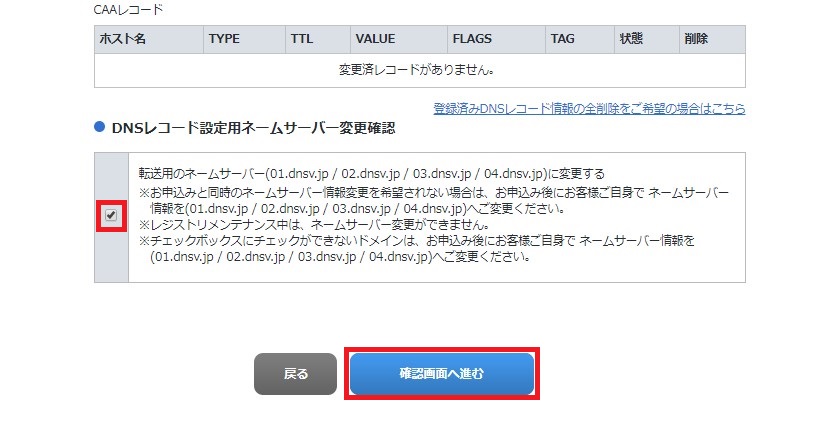
Step7
追加するtxtレコードの内容が間違いないか確認後、「設定する」ボタンをクリックする。
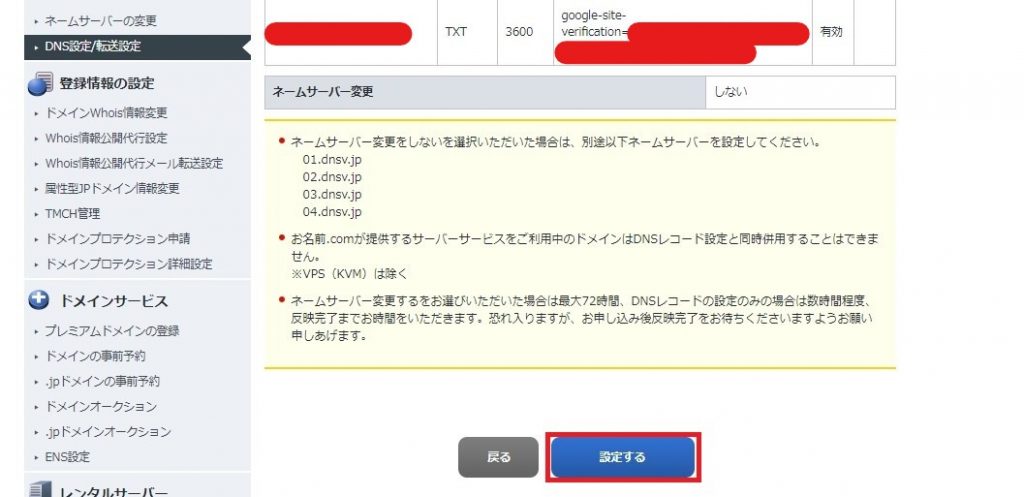
Step8
最後に、完了画面が表示され、txtレコードの追加作業は完了。